80200056 ошибка обновления windows 2012 r2
Thanks for your posting.
Please check this KB article for troubleshooting:
Все ответы
Might try downloading and installing update rollup.
Regards, Dave Patrick .
Microsoft Certified Professional
Microsoft MVP [Windows]
Disclaimer: This posting is provided "AS IS" with no warranties or guarantees , and confers no rights.
I installed the update rollup you sent. However, the issue still persists.
I can manually download the updates using the KB number, however, this solution is not practical.
I ran the DISM tool and here is the output.
C:\Users\Administrator>DISM.exe /Online /Cleanup-image /Scanhealth
Deployment Image Servicing and Management tool
Version: 6.3.9600.16384
Image Version: 6.3.9600.16384
[==========================100.0%==========================]
No component store corruption detected.
The operation completed successfully.
Thanks for your posting.
Please check this KB article for troubleshooting:
I have done what you say and now i got another error 80080008I'd start a new thread.
Regards, Dave Patrick .
Microsoft Certified Professional
Microsoft MVP [Windows]
Disclaimer: This posting is provided "AS IS" with no warranties or guarantees , and confers no rights.
I got this error to on my Server 2012 R2 when running windows update from a Virtuel server.
I restartede the Windows update Service and clicked "Try again" and then it startede updating my server.
Same issue on server 2012. This solution worked for me. Thanks!
So what your solution for this issue?
I was facing the same issue. I clicked on Review Important updates link and found there was an update with size ranged from 9.01 to 10.05 mb. I un-checked this update and click install. Every thing went fine after this.
Environment: Host Windows Server 2012 R2 Datacenter. Trying update on Hyper-V Virtual Machine Guest Windows Server 2012 R2 Datacenter.
Resolve my Prob.,
copy and paste this into the window
DISM.exe /Online /Cleanup-image /Restorehealth
and press enter
you should receive the response
Deployment Image Servicing and Management tool etc and a flashing cursor
wait for that to complete
approx. 15 minutes
you should hopefully then receive the restore operation completed successfully and all being well - the corruption was repaired
type exit press enter and reboot
2. Open the admin prompt again and run the sfc /scannow again
Apparently the problem is caused by a corrupt CNBJ2530.DPB file. I performed the above, and all the problems magically disappeared.
Ошибка с кодом 0x80200056 может возникнуть в Центре обновления Windows 10. Подобная проблема частенько всплывает после внезапной перезагрузки компьютера, находящегося в процессе обновления операционной системы. Разумеется, при появлении этой ошибки дальнейшее обновление Windows 10 невозможно.
В сегодняшней статье мы посмотрим с вами, как можно избавиться от данной ошибки и нормально обновить Windows 10.
Устраняем ошибку 0x80200056
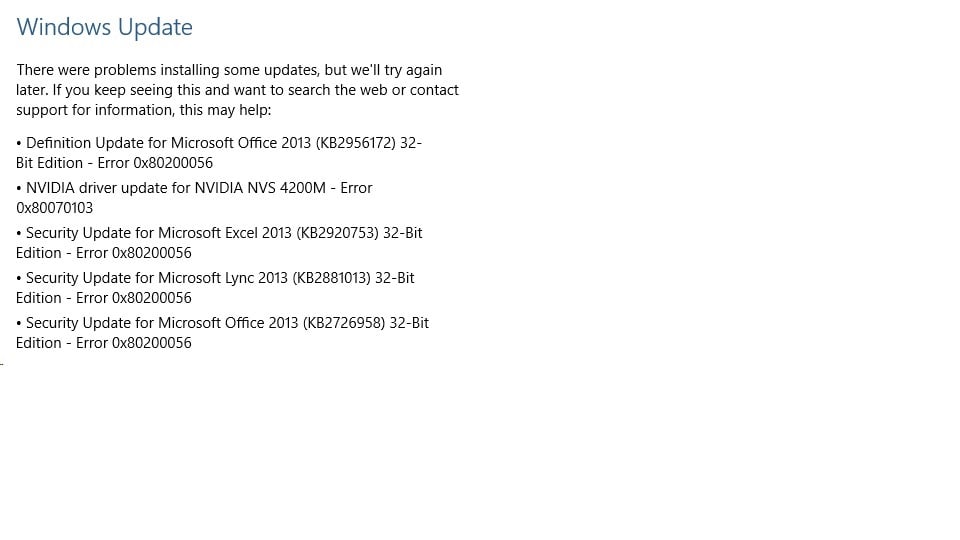
Решение №1 Попробуйте снова
Зайдите в свою учетную запись Майкрософт и попробуйте провести обновление Windows 10 еще раз. Зачастую избавиться от ошибки 0x80200056 помогает именно такое элементарное решение. Однако перед началом обновление обязательно убедитесь, что ваш компьютер надежно подключен к электрической сети.
Если же вы владелец ноутбука, то убедитесь, что он подключен к электросети либо полностью заряжен. Поверьте, вы можете причинить огромный вред ОС Windows, прерывая процесс обновления. В некоторых случаях может даже потребоваться переустановка.
Решение №2 Запуск средства устранения неполадок
В некоторых случаях от ошибки 0x80200056 можно избавиться при помощи средства устранения неполадок. Это системное средство, так что вам не придется загружать его с какого-то стороннего сайта или сайта Майкрософт. Вам достаточно сделать следующее:
- нажмите Windows+I для открытия параметров системы;
- откройте раздел «Обновление и безопасность» в параметрах;
- перейдите во вкладку «Устранение неполадок»;
- нажмите на пункт «Центр обновления Windows»;
- кликните на кнопку «Запустить средство устранения неполадок»;
- подождите, пока средство просканирует вашу систему и нажмите на кнопку «Применить это исправление»;
- перезагрузите свой компьютер.
Решение №3 Очистка папки Software Distribution
Ошибка 0x80200056 может возникать из-за того, что в папке Software Distribution находятся файлы недокачанного обновления. Достаточно очистить эту папку от ее содержимого и все должно разрешиться. Для очистки этой папки вам необходимо сделать следующее:
- нажмите ПКМ на Пуск и выберите пункт «Командная строка (администратор)»;
- выполните следующие две команды:
- net stop wuauserv;
- net stop bits;
- перейдите в директорию «C:\Windows\SoftwareDistribution» и удалите все файлы из этой папки;
- перезагрузите компьютер.
Попробуйте снова провести обновление ОС Windows 10. На этот раз ошибка 0x80200056 не должна побеспокоить вас.
Решение №4 Применение SFC, DISM и CHKDSK
Есть вероятность, что некоторые системные файлы были повреждены. В таком случае вам нужно задействовать утилиту System File Checker, которая просканирует вашу Windows и попытается восстановить поврежденные файлы. Для ее запуска сделайте следующее:
- нажмите ПКМ на Пуск и выберите пункт «Командная строка (администратор)»;
- пропишите команду «sfc /scannow» и нажмите Enter;
- подождите окончания процесса сканирования и ознакомитесь с результатами.
При наличии исправленных поврежденных файлов перезагрузите компьютер и попробуйте обновить Windows 10 еще раз. Если ошибка 0x80200056 никуда не исчезла, то вам нужно попробовать применить утилиту DISM.
Возможно, вы столкнулись с поврежденными файлами Центра обновления. Тут вам на помощь идет DISM. Для запуска этой утилиты сделайте следующее:
- откройте Командную строку;
- впишите команду «DISM.exe /Online /Cleanup-image /Restorehealth» и нажмите Enter;
- подождите окончания работы утилиты и перезагрузите компьютер.
Заходим в Центр обновления Windows 10 и проверяем, появится ли ошибка 0x80200056. Если же появится, то, вероятно, вы наткнулись на какие-то ошибки на вашей носителе (HDD или SSD). Это довольно просто проверить, задействовав утилиту CHKDSK. Сделайте следующее:
- откройте Командную строку;
- впишите команду «chkdsk C: /f /r» и нажмите Enter;
- нажмите «Y» для перезагрузки компьютера и начала проверки носителя.
По окончанию проверки и исправления проблем с диском откройте Центр обновления и проверьте, исчезла ли ошибка 0x80200056.
Время показало нам, что обновление с Windows 7 или Windows 8.x до Windows 10 не проходит так гладко, как планировалось. Многие пользователи получают различные коды ошибок, которые мешают им нормально загружать и устанавливать Windows 10.
Одной из этих ошибок является код ошибки 80200056 , который запрещает пользователям загружать Windows 10. В этом руководстве по исправлению мы поможем вам решить эту проблему.

Ошибка 80200056 означает, что для вашей службы Windows Update требуются данные с онлайн-сервера, в данном случае с серверов Microsoft, но он не получает никакого ответа. Это может произойти, если серверы Microsoft перегружены, но это также может быть связано с системой.
Если проблема заключается в серверах Microsoft, все, что вы можете сделать, это подождать. Однако этот код ошибки также появляется, если вы случайно перезагрузили компьютер или потеряли подключение к Интернету во время загрузки обновления для Windows 10.
Таким образом, чтобы загрузить и установить Windows 10, необходимо удалить поврежденные файлы обновления, а затем снова запустить процесс обновления с нуля.
Шаги по исправлению ошибки 80200056
Решение 1. Удалите поврежденные файлы обновлений.
Итак, во-первых, вам нужно удалить поврежденные файлы обновлений Windows 10, которые стали повреждены после того, как вы прервали процесс обновления. Чтобы удалить эти поврежденные файлы, сделайте следующее:

- Перейдите в следующую папку: C: WindowsSoftwareDistributionDownload и удалите в ней все
- Перезагрузите компьютер
- Теперь щелкните правой кнопкой мыши кнопку «Пуск» и откройте Командная строка (Admin) .
- Введите следующую команду и нажмите Enter: exe/updatenow
- Перейдите в Центр обновления Windows и проверьте, можете ли вы загрузить Windows 10 сейчас.
Если вам все еще не удается загрузить Windows 10 даже после выполнения этого исправления, значит, что-то не так с серверами Microsoft.
Так что вам следует немного подождать, пока разработчики Microsoft все исправят. После этого вы сможете нормально устанавливать Windows 10. С другой стороны, если вы не хотите ждать возобновления работы серверов Microsoft, есть одна вещь, которую вы можете сделать.
Вы можете перейти на веб-сайт Microsoft и загрузить официальный файл ISO с установкой Windows 10. Поскольку вы смогли установить Windows 10 через Центр обновления Windows, у вас, вероятно, имеется подлинная версия Windows 7 или Windows 8.x. Это означает, что вы сможете установить Windows 10 из файла ISO без каких-либо ограничений. Просто скачайте его, создайте установочный носитель и установите систему.
- ЧИТАЙТЕ ТАКЖЕ: РЕШЕНО: файл ISO Windows 10 не загружается
Решение 3. Запустите средство устранения неполадок обновления
Подождите, пока инструмент завершит сканирование и исправит проблемы с обновлением, а затем перезагрузите компьютер. Попробуйте установить проблемное обновление еще раз.

Я надеюсь, что эта статья помогла вам с кодом ошибки 80200056, если у вас есть какие-либо другие проблемы, связанные с Windows 10, вы можете найти решение в нашем разделе Windows 10 Fix.
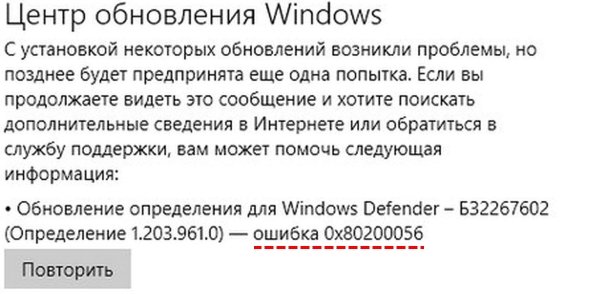
Ошибка чаще всего появляется у пользователей компьютера с операционной системой Windows 10, при попытках установить обновления для операционной системы.
В Windows 10, была добавлена возможность установки обновлений из нескольких мест, для того чтобы разгрузить сервера Microsoft, это очень удобно для пользователей, но не редко именно при таком варианте получить изменения в операционной системе, появляется данная проблема, сбой в файловой системе может послужить источником для возникновения этой ошибки.
Отключаем обновление из нескольких мест
Запрещаем скачивать изменения в ОС, не с серверов Microsoft.
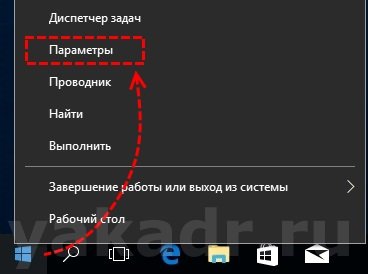
В следующем окне необходимо выбрать то, как вы будете получать обновления. Отключаем функцию обновления из нескольких мест.
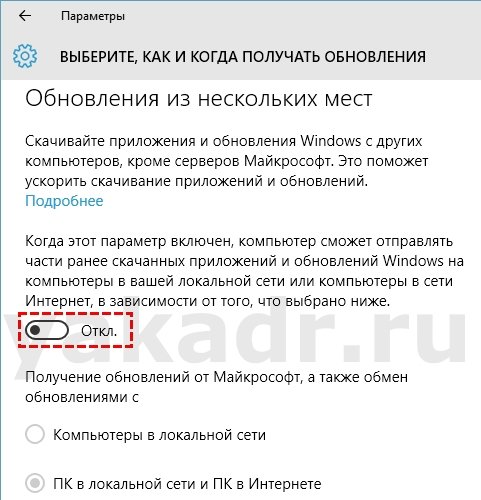
Тем самым мы отключаем загрузку обновление с использованием пиринговых сетей.
Перезагружаем компьютер, и пробуем произвести действия приводящие к ошибке 0x80200056.
Если вам не помог этот способ, то можно воспользоваться еще одним методом.
Очередь BITS, сброс через командную строку

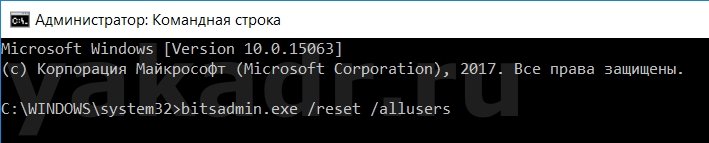
Очередь заданий BIST будет очищена. Перезагружаем компьютер и пробуем воспроизвести ошибку, если данный способ не помог, переходим к следующему способу.
Отключаем обновление из нескольких мест с помощью групповой политики
Решаем ошибку 0x80200056 через групповую политику.
Запускаем редактор локальной групповой политики. Сочетанием кнопок клавиатуры Windows + R, вызываем окно Выполнить и вводим команду gpedit.msc
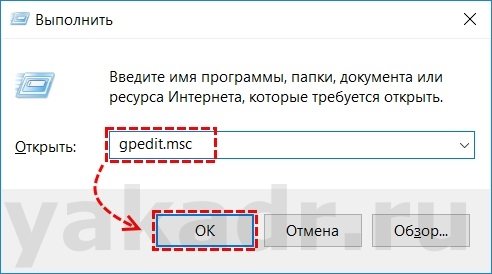
В окне редактора политик, переходим в раздел: Конфигурация компьютера> Административные шаблоны> Компоненты Windows> Оптимизация доставки
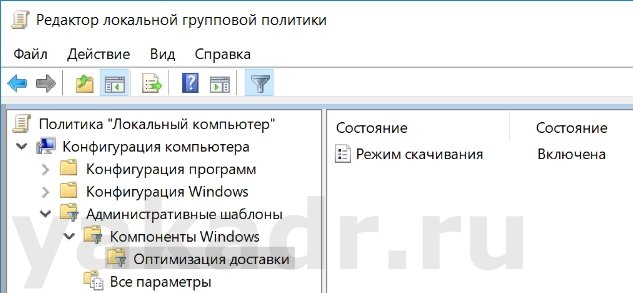
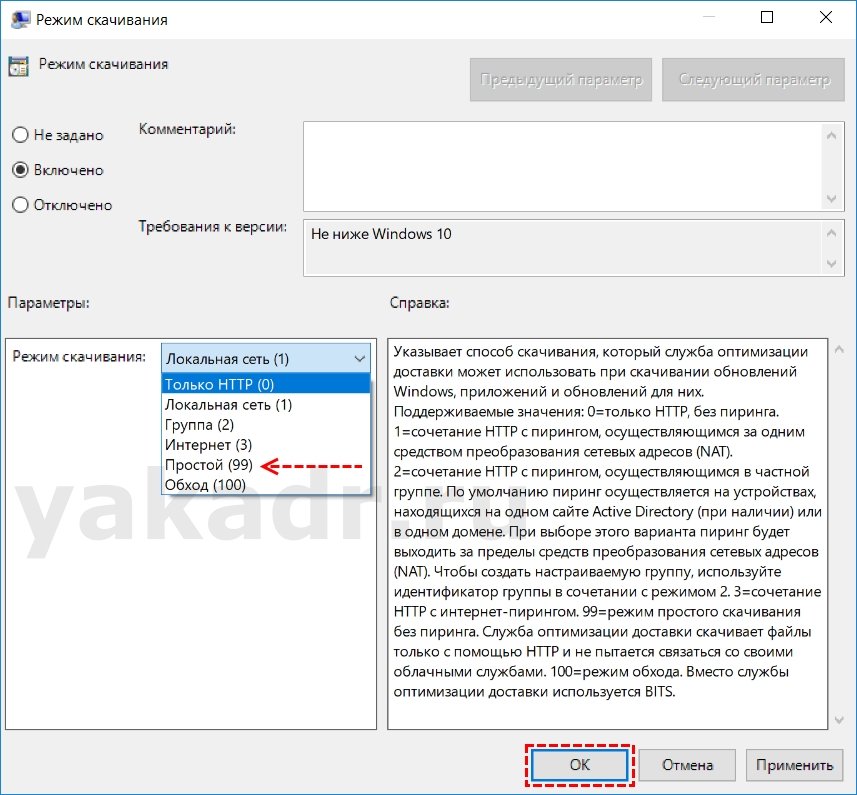
Перезагружаем компьютер и проверяем появление ошибки.
Таким образом используя один из этих методов, вы избавитесь от этой ошибки на вашем ПК и сможете устанавливать обновления Windows 10 без каких-либо проблем.
Читайте также:


